Membuat Header Website / Blog dengan Mudah
Sekarang buat dokumen baru :
Buka gambar yang udah disediain buat ngisi sesuai tema blog.. tema saya misal photography, gambar tentunya yang berhubungan dengan fotografi. Drag salah satu gambar ke dalam dokumen baru tadi.

Simpan gambar ditempat yang aman sesuai selera aja.. rotate, resize, dll., silahkan berkreasi sendiri.
Kita masking gambarnya biar keliatan bergradasi “dari gak ada menjadi ada” .. Klik Layer > layer Mask > Reveal All
Klik gradient tool, setting warna dari hitam ke Putih, dan pilih linear gradient
Tarik gradient dari kanan ke kiri sampe warna yang kiri memudar.

Bisa kan?
Sekarang buka gambar kedua, Drag ke dokumen baru yang tadi dan simpen di atas gambar pertama..

lakukan seperti tadi, Klik Layer > layer Mask > Reveal all
Setting gradient nya masih seperti tadi, cuman bedanya gunakan Reflected Gradient supaya nanti yang nge blend atau ngeblur di bagian kanan kiri nya
tarik gradient dari tengah ke kiri atau kanan

buka gambar ke – 3 , Drag dan simpen di atas gambar kedua, Sama seperti tadi : Klik Layer > Layer Mask > Reveal All , Apply gradient dari tengah ke sisi kiri/kanan.

Hapusin bagian yang kurang rapi atau masih keliatan batas dengan Eraser Tool yang agak besar, di set Soft
round
( klik eraser tool > klik kanan di layar – nanti ada pilihan hard round dan softround, pilih softround yang ukuran agak besar ya.

Kalo udah buka gambar terakhir dan drag ke dokumen baru, tempatin di sebelah yang berlawanan ( biar keliatan seimbang -red) ,

karena ngadep nya ke sebelah kiri, maka saya harus FLIP atau membalikan gambar ke arah yang berlawanan, biar keliatan lebih Ok aja sih sebenernya.
GUnakan cara yang sama dengan sebelumnya :
Klik Layer > Layer mask > reveal All
Apply gradient dari kiri ke kanan
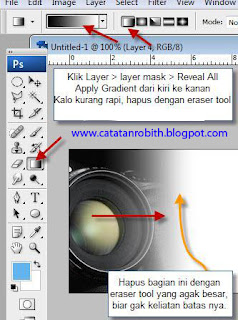
Hapus bagian yang kurang rapi dan masih keliatan batas gambar nya dengan eraser tool , Soft Round dan agak besar.
hasilnya :
Ubah warna background sesuai dengan keinginan, klik background layer, beri warna dengan paint bucket tool
Hasilnya :
hasilnya:
Jadi deh....
Selamat Mencoba…
#Tetap semangat ya....^_^


















0 comments:
Posting Komentar